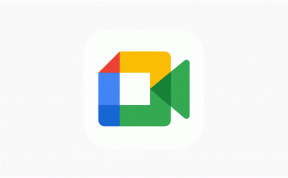3 parasta tapaa poistaa Meet Now Windows 10:n tehtäväpalkista
Sekalaista / / November 29, 2021
Microsoft näyttää olevan tehtävänä parantaa Windows 10:n tehtäväpalkkia. Äskettäin Microsoft integroitu Meet Now -painike tehtäväpalkissa Päivämäärä ja aika -vaihtoehdon vieressä. Se on merkityksetön lisäosa henkilölle, joka ei käytä videopuheluita usein Windows 10 -koneella. Lue viesti oppiaksesi, mitä Meet Now on ja kuinka se poistetaan Windows 10:n tehtäväpalkista.

Kuluttajien ja ammattilaisten tämänhetkisen videopuhelutrendin mukaisesti Microsoft on lisännyt Windows 10 -versioon 20H2 siistin Meet Now -apuohjelman. Se on Microsoftin vastaus Zoomaa soittaaksesi videopuheluita helppoa ja saumatonta tien päällä.
Kaikki eivät kuitenkaan tarvitse Skype-brändättyä Tapaa nyt -painiketta tehtäväpalkissa. Lisäksi, jos käytät jo Google Meetiä tai Zoomia videopuhelutarpeisiisi, Tapaa nyt -painike on hyödytön.
Myös opastekniikassa
Mikä on Meet Now Windows 10:ssä
Microsoft lisäsi ensin Meet Now -toiminnon Skype-sovellukseen. Ja nyt se toimii pikakuvakkeena ilmaisinalueella.
Yhdellä napsautuksella voit kirjoittaa videopuhelun, jakaa linkin osallistujien kanssa sähköpostin tai viestisovellusten avulla. Hyvä uutinen on, että muut käyttäjät eivät tarvitse Skype-tiliä liittyäkseen kokoukseen. He tarvitsevat vain kelvollisen kutsulinkin ja salasanan osallistuakseen kokoukseen.
Kokouksen kirjoittaminen tai siihen liittyminen on myös erittäin helppoa Tapaa nyt -painikkeella. Napsauta vain Tapaa nyt -kytkintä, valitse Tapaa nyt ja olet valmis luomaan videopuhelun ystävien ja perheen kanssa Skype-verkon avulla.

Meet Now on siellä helppokäyttöisyyden ja mukavuuden vuoksi. Mutta jos käytät jo kilpailevia sovelluksia videopuhelutarpeisiin, sinun tulee poistaa Meet now -integraatio tehtäväpalkista. Näin voit tehdä sen.
1. Piilota Tapaa nyt -painike
Tämä on helpoin tapa piilottaa Tapaa nyt -painike Windows 10:ssä. Vie hiiren osoitin Tapaa nyt -painikkeen kohdalle ja napsauta sitä hiiren kakkospainikkeella.

Valitse Piilota seuraavasta valikosta. Ja siinä se. Meet Now ei häiritse sinua tehtäväpalkissa uudelleen.
2. Poista Meet Now käytöstä asetuksista
On toinen tapa poistaa Tapaa nyt -painike käytöstä tehtäväpalkista. Asetukset-sovelluksen avulla voit mukauttaa tehtäväpalkin käyttökokemusta Windows 10:ssä. Noudata alla olevia ohjeita.
Vaihe 1: Avaa Asetukset-sovellus Windows 10:ssä (käytä Windows + I -näppäimiä).
Vaihe 2: Siirry Mukauttaminen-valikkoon.

Vaihe 3: Valitse sivuvalikosta tehtäväpalkki.
Vaihe 4: Klikkaa Ota järjestelmäkuvakkeet käyttöön tai poista ne käytöstä Ilmoitusalue-valikosta.

Vaihe 5: Poista Meet Now -kytkin käytöstä seuraavasta valikosta.

Jos nämä vaiheet ovat liikaa sinulle, etsi yksinkertaisesti järjestelmäkuvake Windows 10 -asetusten hakukentässä. Se johtaa sinut suoraan kohteeseen järjestelmäkuvakkeet päälle tai pois -valikosta Asetukset-sovelluksessa.
Myös opastekniikassa
3. Poista Meet Now käyttämällä ryhmäkäytäntöeditoria
Useimmille käyttäjille yllä olevien kahden tempun pitäisi toimia täysin hyvin. Tehokäyttäjät voivat harkita Ryhmäkäytäntöeditori poistaaksesi Tapaa nyt -painikkeen tehtäväpalkista. Muista, että ryhmäkäytäntöeditori on saatavilla vain Windows 10 Pro-, Enterprise- ja Education-käyttäjille. Windows 10 Home -käyttäjät eivät voi käyttää sitä.
Ryhmäkäytännön luominen voi myös muuttaa koko tietokoneen asetusta, mikä vaikuttaa kaikkiin koneen käyttäjiin kuin yhteen Windows-tiliin.
Käy läpi alla olevat vaiheet.
Vaihe 1: Paina Windows-painiketta ja kirjoita gpedit.
Vaihe 2: Paina Enter ja avaa paikallinen ryhmäkäytäntöeditori.

Vaihe 3: Siirry kohtaan Käyttäjän asetukset > Hallintamallit > Käynnistä-valikko ja tehtäväpalkki.
Vaihe 4: Vieritä alas ja valitse Poista Tapaa nyt -kuvake -vaihtoehto.

Vaihe 5: Avaa vaihtoehto kaksoisnapsauttamalla ja valitse seuraavasta valikosta Käytössä.
Vaihe 6: Napsauta Käytä alareunassa.

Käynnistä tietokone uudelleen ja voit mennä ilman tehtäväpalkin Tapaa nyt -painiketta.
Voit myös poistaa Tapaa nyt -vaihtoehdon käytöstä Windowsin rekisterivalikko. Emme kuitenkaan suosittele käyttämään sitä tavallisille käyttäjille, koska väärien muutosten tekemisellä rekisteriin voi olla tahattomia seurauksia.
Myös opastekniikassa
Piilota Meet Now Windows 10:ssä
Valitettavasti et voi poistaa Meet Now -toimintoa kokonaan Windows 10:stä. Painikkeen voi piilottaa vain yllä olevilla temppuilla.
Henkilökohtaisen kokemuksemme mukaan Meet Now -palvelussa on kunnollinen videopuhelutoiminto. Mutta sitten taas, sillä ei ole merkitystä niille, jotka käyttävät Google Meetiä, Teamsia tai Zoomia.
Seuraava: Häviävätkö järjestelmäkuvakkeet tehtäväpalkista? Lue alla oleva viesti saadaksesi lisätietoja Windows 10:n näkymättömien tehtäväpalkin kuvakkeiden ongelman korjaamisesta.